|
Nicole

Ce tutoriel est
une traduction d'un tutoriel de Diana dont j'ai obtenu la permission
pour le traduire.
Vous trouverez le tutoriel original ici.
Pour visiter son site, cliquez ici
Thank you Diana for given me the permission to translate your
tutorial.
Il est strictement interdit de reproduire ce tutoriel sans la
permission de l'auteur.
**********
Ce tutoriel a été réalisé avec PSP9.
Il peut également être fait avec PSP8.
Cette traduction a été réalisée avec PSPX.
Vous aurez besoin pour faire ce tutoriel
Filtres
* Filter
Unlimited 2.0
* Graphic
Plus
* FM
Tile Tools
À installer dans le répertoire Plugins de votre choix.
Matériel
* Une belle image.
Note de la traductrice.
J'ai utilisé un tube auquel j'ai rajouté un fond.
Tube - Créations de Susan
Design
* Masque - À placer dans le répertoire de votre choix.
Le masque est une création de Mar's
Design.
Télécharger le masque ici
Sauvegardez souvent !
Vous êtes prêts ? Alors allons-y !
**********
Étape 1.
Ouvrir votre image.
À l'aide de la touche Shift et la lettre D de votre clavier,
faire une copie de votre image.
Fermer l'originale.
Palette Styles et Textures.
Choisir une couleur foncée pour votre Premier plan.
Choisir une couleur pâle pour votre Arrière-plan.
Étape 2.
Sélections - Sélectionner tout.
Effets - Effets 3D - Découpe.
Configuration suivante :
0 ~ 0 ~ 75 ~ 15.
Sélections - Désélectionner tout
Étape 3.
Image - Ajouter des bordures - Taille à 2 pixels - Symétrique
coché.
Couleur rouge.
Outil Baguette magique - Tolérance 0 - Anticrénelage décoché.
Sélectionner la bordure.
Outil Pot de peinture.
Appliquer votre couleur foncée dans la sélection.
Effets - Effets 3D - Biseautage intérieur.
Configuration suivante :
Biseau #5 ~ 8 ~ 0 ~ 4 ~ -30 ~ 0 ~ 315 ~ 50 ~ 50, couleur
blanche.
Sélections - Désélectionner tout
Étape 4.
Image - Ajouter des bordures - Taille à 6 pixels - Symétrique
coché.
Couleur rouge.
Outil Baguette magique - Tolérance 0 - Anticrénelage décoché.
Sélectionner la bordure.
Outil Pot de peinture.
Appliquer votre couleur pâle dans la sélection.
Réglage - Ajouter/supprimer du bruit - Ajouter du bruit.
Configuration suivante :
Gaussien coché - Bruit à 15% ~ Monochrome coché.
Effets - Modules externes - Graphic Plus - Cross Shadow.
Configuration suivante :
50 ~ 50 ~ 50 ~ 50 ~ 50 ~ 50 ~ 50 ~ 128.
Effets - Modules externes - Filter Unlimited 2.0 - Buttons &
Frames
- Glass Frame 2.
Configuration standard.
Sélections - Désélectionner tout.
Étape 5.
Image - Ajouter des bordures - Taille à 2 pixels - Symétrique
coché.
Couleur rouge.
Outil Baguette magique - Tolérance 0 - Anticrénelage décoché.
Sélectionner la bordure.
Outil Pot de peinture.
Appliquer votre couleur foncée dans la sélection.
Effets - Effets 3D - Biseautage intérieur.
Configuration suivante :
Biseau #5 ~ 8 ~ 0 ~ 4 ~ -30 ~ 0 ~ 315 ~ 50 ~ 50, couleur
blanche.
Sélections - Désélectionner tout
Étape 6.
Image - Ajouter des bordures - Taille à 25 pixels - Symétrique
coché.
Couleur rouge.
Outil Baguette magique - Tolérance 0 - Anticrénelage décoché.
Sélectionner la bordure.
Outil Pot de peinture.
Appliquer votre couleur foncée dans la sélection.
Calques - Nouveau calque raster.
Outil Pot de peinture.
Appliquer votre couleur pâle dans le nouveau calque.
Calques - Charger/enregistrer un masque - Charger à partir du
disque.
Repérer le masque MD-mask-52a.
Configuration suivante :
Luminance d'origine coché - Adapter au calque coché - Masque
Afficher tout coché.
Calques - Supprimer.
Répondre Oui à la question.
Calques - Fusionner - Tous aplatir.
Effets - Modules externes - FM Tile Tools - Blend Emboss.
Configuration standard.
Effets - Modules externes - Filter Unlimited 2.0 - Buttons &
Frames
- Glass Frame 2.
Configuration standard.
Sélections - Désélectionner tout
Étape 7.
Image - Ajouter des bordures - Taille à 2 pixels - Symétrique
coché.
Couleur rouge.
Outil Baguette magique - Tolérance 0 - Anticrénelage décoché.
Sélectionner la bordure.
Outil Pot de peinture.
Appliquer votre couleur foncée dans la sélection.
Effets - Effets 3D - Biseautage intérieur.
Configuration suivante :
Biseau #5 ~ 8 ~ 0 ~ 4 ~ -30 ~ 0 ~ 315 ~ 50 ~ 50, couleur
blanche.
Sélections - Désélectionner tout
Étape 8.
Image - Ajouter des bordures - Taille à 6 pixels - Symétrique
coché.
Couleur rouge.
Outil Baguette magique - Tolérance 0 - Anticrénelage décoché.
Sélectionner la bordure.
Outil Pot de peinture.
Appliquer votre couleur pâle dans la sélection.
Réglage - Ajouter/supprimer du bruit - Ajouter du bruit.
Configuration suivante :
Gaussien coché - Bruit à 15% ~ Monochrome coché.
Effets - Modules externes - Graphic Plus - Cross Shadow.
Configuration suivante :
50 ~ 50 ~ 50 ~ 50 ~ 50 ~ 50 ~ 50 ~ 128.
Effets - Modules externes - Filter Unlimited 2.0 - Buttons &
Frames
- Glass Frame 2.
Configuration standard.
Sélections - Désélectionner tout.
Étape 9.
Image - Ajouter des bordures - Taille à 20 pixels - Symétrique
coché.
Couleur rouge.
Outil Baguette magique - Tolérance 0 - Anticrénelage décoché.
Sélectionner la bordure.
Outil Pot de peinture.
Appliquer votre couleur foncée dans la sélection.
Effets - Effets de texture - Mosaïque.
Configuration suivante :
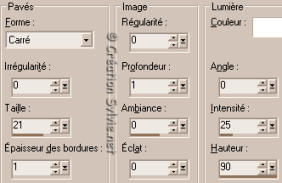
Effets - Modules externes - FM Tile Tools - Blend Emboss.
Configuration standard.
Effets - Modules externes - Filter Unlimited 2.0 - Buttons &
Frames
- Glass Frame 2.
Configuration standard.
Sélections - Désélectionner tout
Étape 10.
Image - Ajouter des bordures - Taille à 2 pixels - Symétrique
coché.
Couleur rouge.
Outil Baguette magique - Tolérance 0 - Anticrénelage décoché.
Sélectionner la bordure.
Outil Pot de peinture.
Appliquer votre couleur foncée dans la sélection.
Effets - Effets 3D - Biseautage intérieur.
Configuration suivante :
Biseau #5 ~ 8 ~ 0 ~ 4 ~ -30 ~ 0 ~ 315 ~ 50 ~ 50, couleur
blanche.
Sélections - Désélectionner tout
Voilà votre cadre est terminé.
Il ne vous reste plus qu'à le signer, le redimensionner si nécessaire
et à l'enregistrer en format .JPG, compression à 25.
J'espère que vous avez aimez faire ce tutoriel. :)

Retour
aux traductions de Diana
Retour au menu Mes Traductions
Retour au menu principal

(Pour m'écrire, cliquez sur ce logo)

Tous droits réservés © 11-11-2005
|